Είναι πάντα σημαντικό να έχετε το νέο σύστημα iOS στη συσκευή σας για βελτιωμένη απόδοση εφαρμογών και πρόσθετες νέες δυνατότητες. Το μόνο πράγμα που μπορεί να είναι απογοητευτικό για την ενημέρωση iOS που κυκλοφόρησε πρόσφατα είναι το δικό σας Το iPhone έχει κολλήσει στο Preparing Update οθόνη. Αυτό το ζήτημα πιθανότατα θα σας εμποδίσει να χρησιμοποιήσετε τη συσκευή σας για άλλα σημαντικά θέματα. Με αυτά τα λόγια, αφήστε τον εαυτό σας να καθοδηγηθεί σε αυτό το άρθρο, καθώς θα ανακαλύψει τις καλύτερες λύσεις για την επίλυση αυτού του ζητήματος.
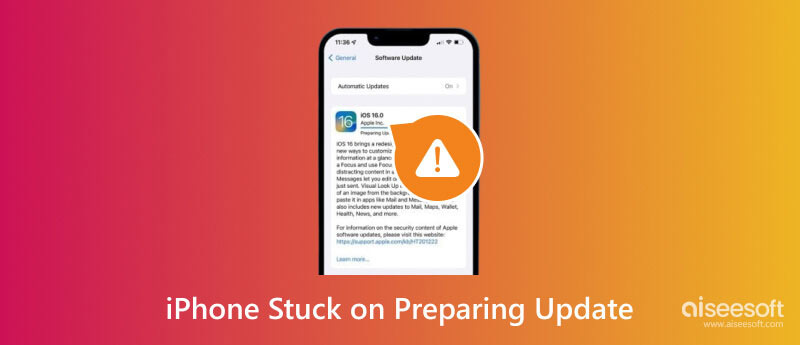
Η προετοιμασία της ενημέρωσης αποτελεί μέρος της διαδικασίας όταν προσπαθείτε να εγκαταστήσετε τη νέα έκδοση iOS στο iPhone. Συνήθως συμβαίνει μετά τη λήψη του λογισμικού και η συσκευή σας θα προετοιμάσει τα πράγματα πριν από την έναρξη της εγκατάστασης.
Αφού είναι φυσιολογική φάση για ενημερώσεις iOS, αυτό δεν θα πρέπει να είναι πρόβλημα για πολλούς και θα χρειαστεί μόνο λίγος χρόνος για να ολοκληρωθεί. Όμως τα πάντα μπορούν να συμβούν κατά τη διάρκεια του σύντομου χρόνου προετοιμασίας, δημιουργώντας μεγαλύτερο χρόνο αναμονής. Υπάρχουν πολλά πράγματα που πρέπει να θεωρήσετε ως εμπόδιο στην εγκατάσταση του λογισμικού, όπως ασταθής σύνδεση στο Διαδίκτυο, χαμηλός αποθηκευτικός χώρος και δυσλειτουργίες στην τρέχουσα έκδοση iOS. Εκτός από αυτά, η φυσική βλάβη στη συσκευή μπορεί να κάνει το Prepare Update να παραμείνει στην οθόνη σας περισσότερο.
Εάν βρίσκεστε σε αυτή τη δύσκολη θέση απροσδόκητα, φροντίστε να ελέγξετε το επόμενο μέρος για λύσεις.
Αφού μάθετε για το Prepare Update στο iPhone, ακολουθούν οι πιο αποτελεσματικές λύσεις για την επίλυση του προβλήματος. Διαβάστε προσεκτικά και καθοδηγηθείτε από τα παρακάτω βήματα.
Ανάκτηση συστήματος Aiseesoft iOS είναι ένα από τα πιο επαγγελματικά εργαλεία για την επισκευή κατεστραμμένων συστημάτων iOS. Μία από τις αιτίες για να κολλήσετε στην οθόνη Προετοιμασία ενημέρωσης είναι λόγω άγνωστων σφαλμάτων και η Aiseesoft σας βοηθά να τα διορθώσετε για να επιστρέψετε σε κανονική κατάσταση. Εκτός από το κατεστραμμένο σύστημα iOS, έχετε την επιλογή να αναβαθμίσετε ή να υποβαθμίσετε γρήγορα την έκδοση iOS στη συσκευή σας για να λάβετε τις προηγούμενες λειτουργίες στο iPhone σας. Επιπλέον, μπορείτε επίσης να χρησιμοποιήσετε την Επαναφορά Συστήματος iOS για άλλα ζητήματα, όπως μαύρη οθόνη, εξαντλημένη μπαταρία και προβλήματα ενεργοποίησης.

Λήψεις
Ανάκτηση συστήματος Aiseesoft iOS
100% ασφαλής. Χωρίς διαφημίσεις.
100% ασφαλής. Χωρίς διαφημίσεις.
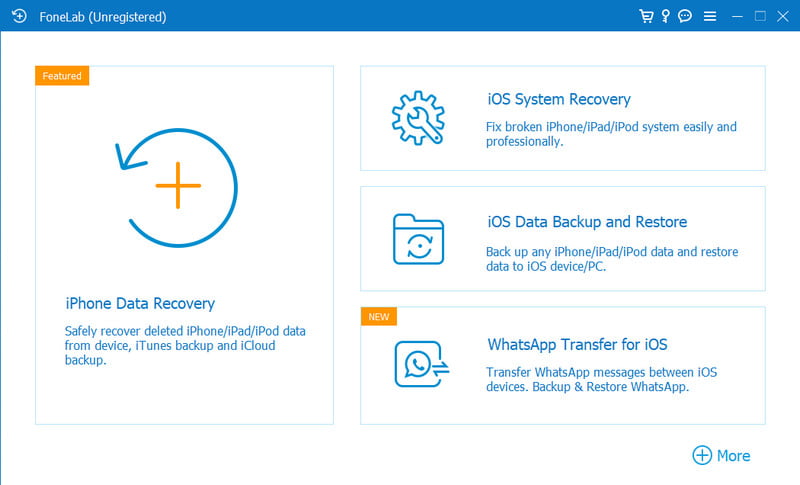
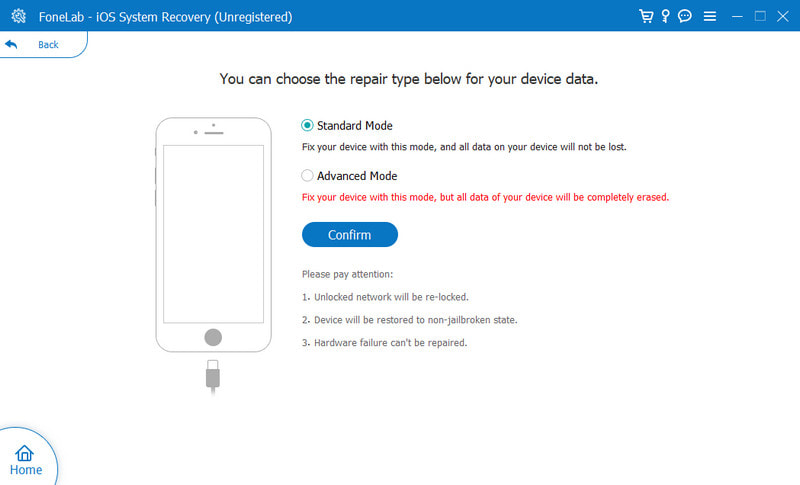
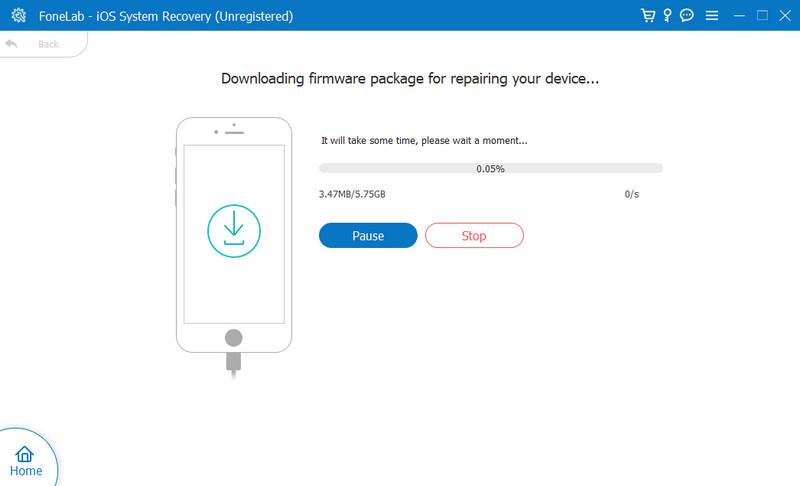
Δεν θα ξέρετε αν κάτι πήγε στραβά όταν κατεβάσατε το αρχείο λογισμικού. Αλλά αν η προετοιμασία μιας ενημέρωσης διαρκεί για πάντα, μπορεί να οφείλεται στο ότι το αρχείο δεν είναι άθικτο κατά τη λήψη. Εάν συμβαίνει αυτό, πρέπει να το διαγράψετε και να κάνετε ξανά λήψη της έκδοσης iOS στο iPhone σας. Εδώ είναι τα βήματα που πρέπει να ακολουθήσετε:
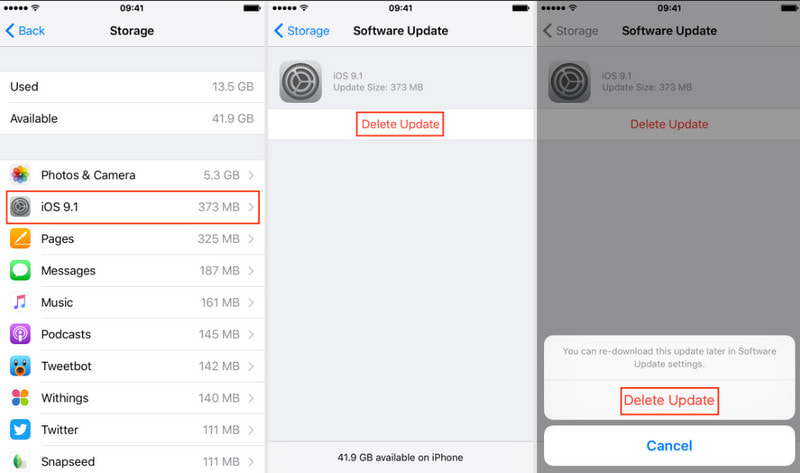
Συνιστάται πάντα να συνδέεστε σε ένα σταθερό δίκτυο Διαδικτύου κάθε φορά που κάνετε λήψη και εγκατάσταση μιας νέας ενημέρωσης iOS. Με αδύναμο σήμα, μπορεί να προκαλέσει διακοπή στη διαδικασία και η οθόνη Προετοιμασία ενημέρωσης θα διαρκέσει περισσότερο από το συνηθισμένο. Μπορείτε να ελέγξετε το δίκτυο WiFi στο οποίο είστε συνδεδεμένοι με την παρακάτω επίδειξη. Εναλλακτικά, μπορείτε επίσης επαναφέρετε τη ρύθμιση δικτύου iPhone και επανεκκινήστε τη διαδικασία ενημέρωσης.
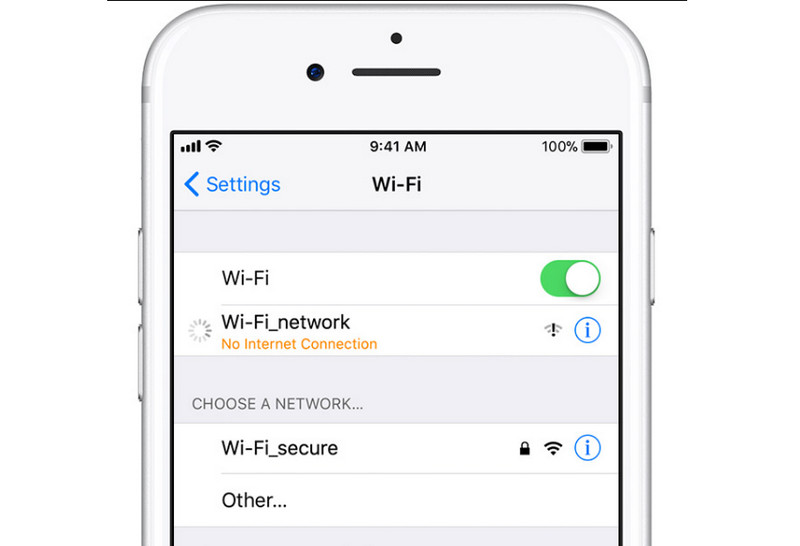
Είναι ακόμα κολλημένο το iPhone σας σε ενημέρωση; Εάν το πρόβλημα δεν είναι το δίκτυο WiFi, η συσκευή σας μπορεί να χρειαστεί λίγη ώθηση. Μερικές φορές, το iPhone σας δυσλειτουργεί λόγω συντριπτικών νέων πληροφοριών. Αλλά μπορεί εύκολα να διορθωθεί με επανεκκίνηση.
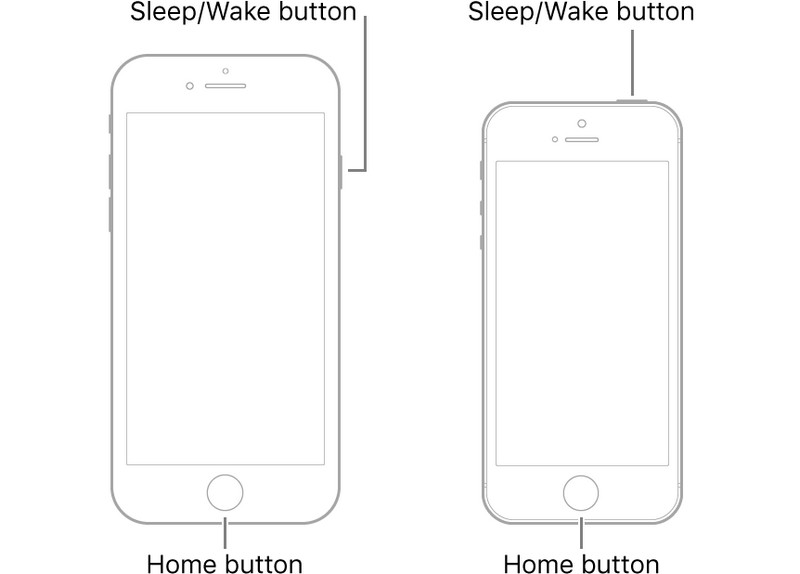
Αυτή η λύση όχι μόνο ελευθερώνει περισσότερο χώρο για τη συσκευή σας, αλλά βοηθά επίσης να αφήσετε το Prepare Update να ολοκληρωθεί για την επόμενη φάση της εγκατάστασης του λογισμικού iOS. Σε περίπτωση που αγνοήσετε την ειδοποίηση για χαμηλό αποθηκευτικό χώρο, το iPhone σας θα ενεργοποιηθεί και θα εμποδίσει όλη την επεξεργασία του συστήματος. Για να το διορθώσετε, δείτε πώς μπορείτε να διαχειριστείτε τον αποθηκευτικό χώρο του iPhone για ενημέρωση iOS:
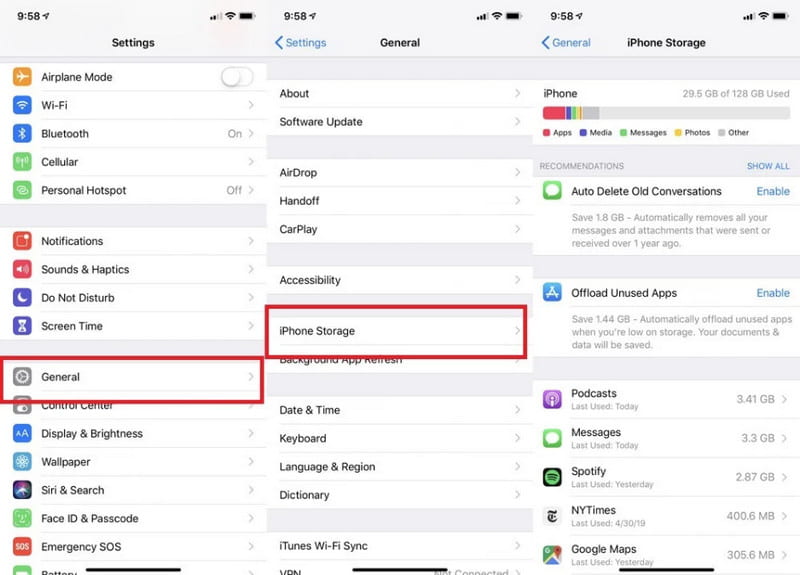
Το νέο iOS 17 δεν είναι δυνατή η λήψη για όλες τις εκδόσεις iPhone. Υποστηρίζει μόνο συσκευές από iPhone SE (2ης γενιάς και άνω) έως τη νέα σειρά iPhone 15. Η ασυμβατότητα μεταξύ της νέας έκδοσης iOS και του μοντέλου μπορεί να προκαλέσει πρόβλημα στο Prepare Update. Για να επιβεβαιώσετε το μοντέλο iPhone, ακολουθήστε τα παρακάτω βήματα.
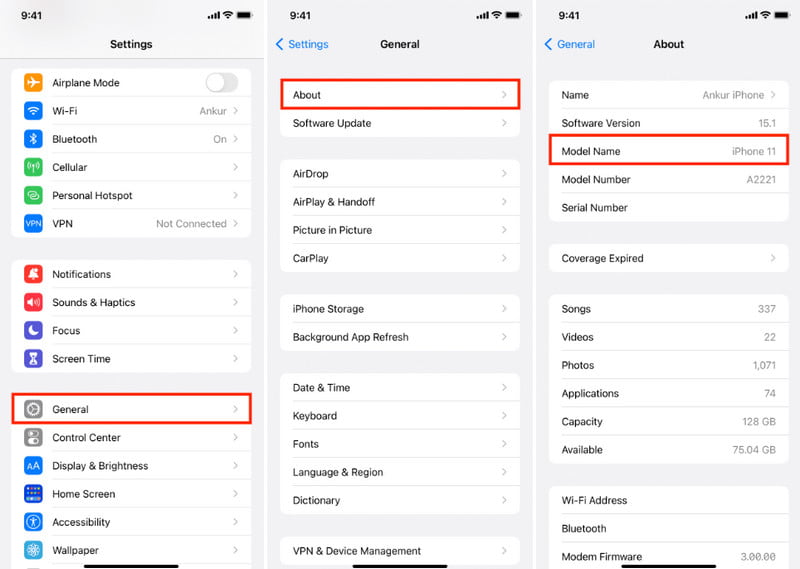
Πώς να αποφύγετε να κολλήσει το iPhone σας στην προετοιμασία της ενημέρωσης;
Βεβαιωθείτε ότι η συσκευή σας έχει αρκετό χώρο για να αντιμετωπίσει το μέγεθος του αρχείου του λογισμικού iOS. Αποφύγετε τη χρήση δεδομένων κινητής τηλεφωνίας κατά την προετοιμασία για την ενημέρωση και φροντίστε να συνδεθείτε σε ένα σταθερό δίκτυο WiFi. Εάν μπορείτε να το βοηθήσετε, περιμένετε μερικές εβδομάδες ή ένα μήνα πριν λάβετε τη νέα ενημέρωση για να αποφύγετε μεγαλύτερη επεξεργασία.
Ποιος είναι ο ελάχιστος χρόνος για το iPhone Prepare Update;
Συνήθως, χρειάζονται μόνο λίγα λεπτά για να ξεπεράσετε αυτή τη φάση. Αλλά επειδή υπάρχουν ακούσια ζητήματα, η διαδικασία μπορεί να διαρκέσει περισσότερο.
Υπάρχει άλλος τρόπος για να αποτρέψετε την προετοιμασία της ενημέρωσης στο iPhone;
Δοκιμάστε να χρησιμοποιήσετε το iTunes για να αποκτήσετε τη νέα έκδοση iOS. Θα αποφευχθεί ο υπερβολικός χρόνος για την προετοιμασία της ενημέρωσης. Το μόνο που έχετε να κάνετε είναι να συνδέσετε το iPhone σας σε έναν υπολογιστή. Μπορείτε επίσης να χρησιμοποιήσετε τον συγχρονισμό WiFi για ασύρματη σύνδεση. Στη συνέχεια, επισκεφτείτε την εφαρμογή iTunes και επιλέξτε τη συσκευή σας. Κάντε κλικ στο κουμπί Έλεγχος για ενημέρωση και εγκαταστήστε την πιο πρόσφατη έκδοση iOS.
Πώς να ακυρώσετε μια ενημέρωση iPhone σε εξέλιξη;
Μεταβείτε στις ρυθμίσεις και ανοίξτε το iPhone Storage από το μενού Γενικά. Κάντε κύλιση προς τα κάτω και αναζητήστε το Αρχείο iOS. Πατήστε το κουμπί Διαγραφή ενημέρωσης για να διακόψετε την ενημέρωση του iPhone.
Συμπέρασμα
Και εκεί το έχετε! Όλες οι αποτελεσματικές λύσεις εδώ θα σας βοηθήσουν να ξεφύγετε Η ενημέρωση του iPhone απέτυχε ή κόλλησε στην οθόνη Προετοιμασία ενημέρωσης. Για να αποφύγετε όλα τα προβλήματα, φροντίστε να προετοιμάσετε τη συσκευή σας ελευθερώνοντας περισσότερο χώρο, συνδέοντας μια σταθερή σύνδεση WiFi και επιβεβαιώνοντας τη συμβατότητα του νέου iOS και του iPhone σας. Για έναν πιο γρήγορο τρόπο επίλυσης προβλημάτων της συσκευής ή αναβάθμισης στην πιο πρόσφατη ενημέρωση iOS, χρησιμοποιήστε το Aiseesoft iOS System Recovery σε Windows και Mac. Κάντε κλικ στο κουμπί Λήψη για να δοκιμάσετε τη δωρεάν δοκιμαστική έκδοση με άφθονες δυνατότητες!

Διορθώστε το σύστημά σας iOS στο φυσιολογικό σε διάφορα ζητήματα, όπως κολλήστε στη λειτουργία DFU, τη λειτουργία ανάκτησης, τη λειτουργία ακουστικών, το λογότυπο της Apple κ.λπ. στο κανονικό χωρίς απώλεια δεδομένων.
100% ασφαλής. Χωρίς διαφημίσεις.
100% ασφαλής. Χωρίς διαφημίσεις.